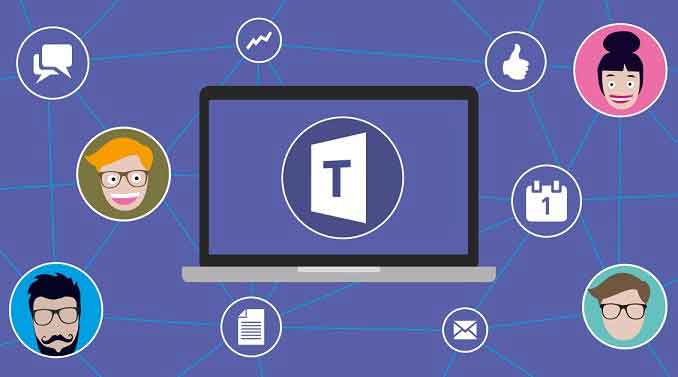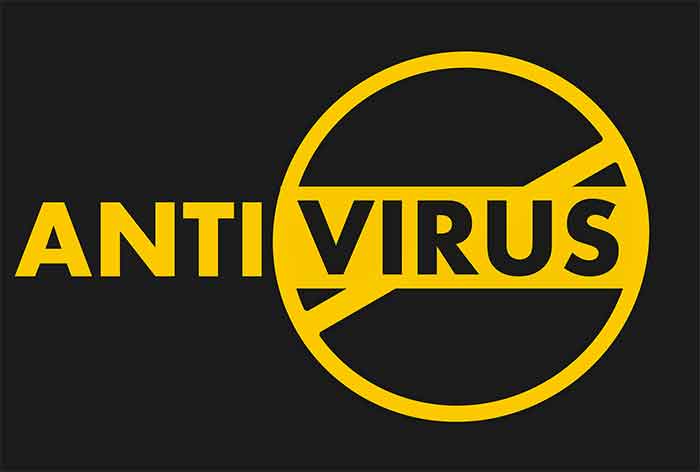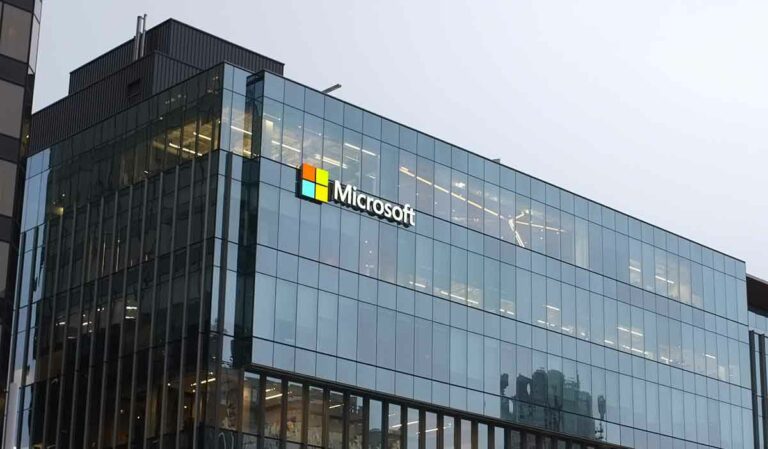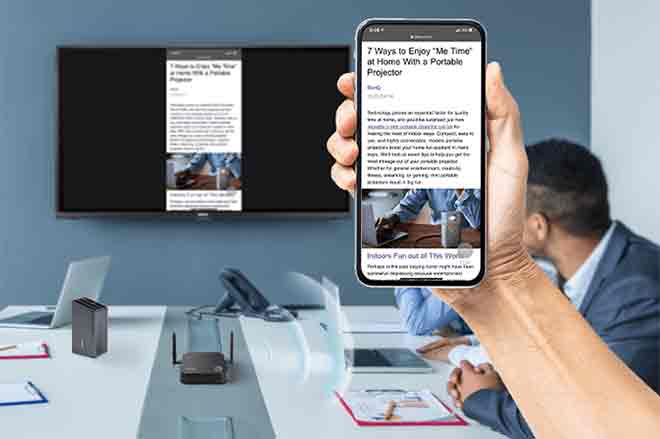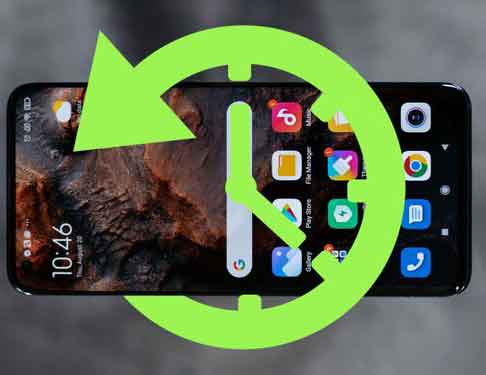Как отключить iMessage на Mac
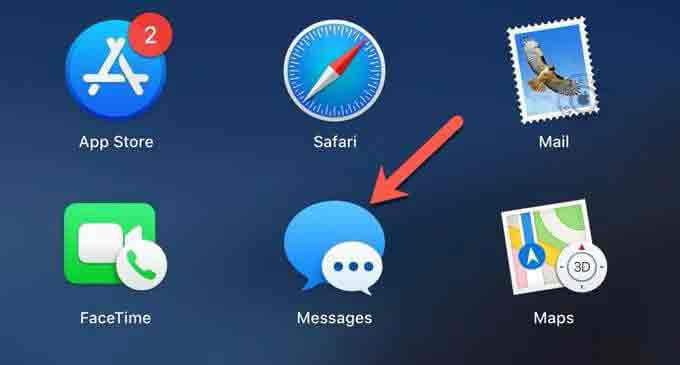
Одна из замечательных особенностей использования Mac вместе с вашим iPhone – это интеграция между двумя платформами, особенно когда дело касается связи. Вы можете маршрутизировать телефонные звонки и даже отправлять текстовые сообщения со своего iPhone на Mac.
Эта синхронизация может быть благословением, но это не всегда так. Да, получать сообщения на Mac удобно, но постоянный поток уведомлений может быстро стать проблемой. Вы хотите отключить предупреждающий пожарный шланг? Или даже удалить сообщения с Mac? Если вы ответили утвердительно на любой из этих вопросов, у нас есть решение для вас.
Отключите iMessage на вашем Mac
Есть три способа прекратить использование iMessage на Mac. Во-первых, вы можете выйти из своей учетной записи Apple и перестать получать сообщения на этом устройстве. После выхода из системы вы больше не можете отправлять или получать сообщения на своем Mac. Это отличное решение, если вы хотите полностью заблокировать iMessage.
Если вы хотите повторно включить сообщения в будущем, вам сначала нужно будет войти в свою учетную запись, указав свое имя пользователя и пароль, прежде чем вы сможете повторно включить учетную запись.
Во-вторых, вы можете выключите iMessage на вашем Mac. Эта опция отключает iMessage, но позволяет вам оставаться на связи с вашей учетной записью Apple. Этот выбор упрощает повторную активацию iMessage, поскольку вам нужно только повторно активировать учетную запись, чтобы снова начать получать сообщения.
В-третьих, вы можете заблокировать сообщения, отправленные на номер телефона вашего iPhone или на ваш Apple ID. Этот метод останавливает все сообщения на этот конкретный номер телефона или идентификатор. В отличие от других более постоянных сообщений, этот параметр сохраняет приложение iMessage активным, и вы остаетесь подключенным к своей учетной записи Apple.
- Откройте LaunchPad в доке внизу экрана.
- Найдите и выберите приложение «Сообщения», чтобы открыть его на Mac.
- Выберите «Сообщения»> «Настройки» в верхнем левом углу строки меню.
- Выберите вкладку iMessage, а затем Настройки.
- Выберите один из трех вариантов ниже:
- Блокировать сообщения, отправленные на ваш номер телефона или учетную запись iCloud: установите флажок рядом с номером телефона и идентификатором Apple ID в разделе «С вами можно связаться для сообщений по адресу». Это должно снять отметку с этой опции и отключить ее.
6. Отключите свой Apple ID в сообщениях: установите флажок «Включить эту учетную запись», чтобы снять флажок и отключить сообщения на вашем Mac.
7. Выйдите из своей учетной записи Apple: нажмите кнопку «Выйти» справа, затем подтвердите, что вы хотите выйти из своего Apple ID в сообщениях.
Если вы используете iMessage на iPhone или iPad, вы можете продолжать отправлять текстовые сообщения в обычном режиме на этих устройствах без каких-либо перерывов. Если вы используете только Mac, изменение этих настроек изменит ваш онлайн-статус для iMessage. Например, когда вы блокируете приложение iMessage на своем устройстве, ваш статус будет отображаться как Offline.
Отключить уведомления навсегда
Возможно, вы все еще хотите получать и читать сообщения на своем Mac, но не хотите получать уведомления о каждом приходящем вам сообщении. Ваш лучший вариант в этом случае вы навсегда отключите уведомления. Вы по-прежнему сможете читать свои сообщения на Mac, но не будете получать никаких предупреждений.
- Выберите меню Apple в верхнем левом углу экрана.
- Выберите Системные настройки.
- Выберите Уведомления, чтобы открыть настройки уведомлений.
- Прокрутите, пока не найдете приложение iMessage на левой панели.
- Выберите приложение iMessage слева.
- Снимите флажок Разрешить уведомления из сообщений для параметра приложения.
После снятия флажка вы больше не будете получать никаких предупреждений от приложения iMessage.
Отключить уведомления для определенных разговоров
У вас может быть один или два разговора, ответственных за большинство ваших предупреждений. Вы можете просто отключить уведомления для этих разговоров, только разрешив приход других сообщений. Это отличный компромисс в насколько это позволяет вам выбирать, что вы включаете / выключаете, и не быть принужденным отключать все
- Откройте приложение iMessage на вашем Mac
- Выберите разговор, который вы хотите замолчать.
- Выберите Подробности в правом верхнем углу.
- Выберите “Не беспокоить”.
Вы должны увидеть значок «Не беспокоить» рядом с беседой, которую вы отключили. Если вы хотите снова получать уведомления, выполните указанные выше действия и снимите флажок «Не беспокоить», чтобы снова получать уведомления о сообщениях.
Совет: если у вас есть трекпад или Magic Mouse, вы можете сократить шаги, поместив курсор на разговор, который вы хотите отключить, а затем проведите двумя пальцами вправо по разговору на боковой панели. Этот жест открывает кнопку «Не беспокоить». Просто нажмите кнопку, чтобы отключить оповещения для этого разговора.
Отключение iMessage на Mac
iMessage может быть отличным средством общения, хотя вам часто хочется, чтобы вас не отвлекали при использовании устройства. Используя описанные выше методы, вы можете полностью отключить iMessage на своем Mac или просто отключить его на короткое время.
Apple разработала систему обмена сообщениями для независимой работы, поэтому даже если вы отключите iMessage на своем Mac, вы все равно сможете отправлять и получать сообщения на своем iPhone или iPad. Если вы передумаете получать сообщения на Mac, вы можете легко включить его, и сообщения будут продолжаться именно с того места, где они остановились.
Это лучшая часть платформы обмена сообщениями Apple, вы можете настроить ее в соответствии с вашими конкретными потребностями, а затем адаптировать по мере изменения ситуации.